Removendo o Amazonaws (Instruções de remoção) - Atualizado Fev 2018
Guia de remoção de Amazonaws
O que é Amazonaws?
Amazonaws – Amazon Web Services poderá ser explorado para distribuição de ransomware
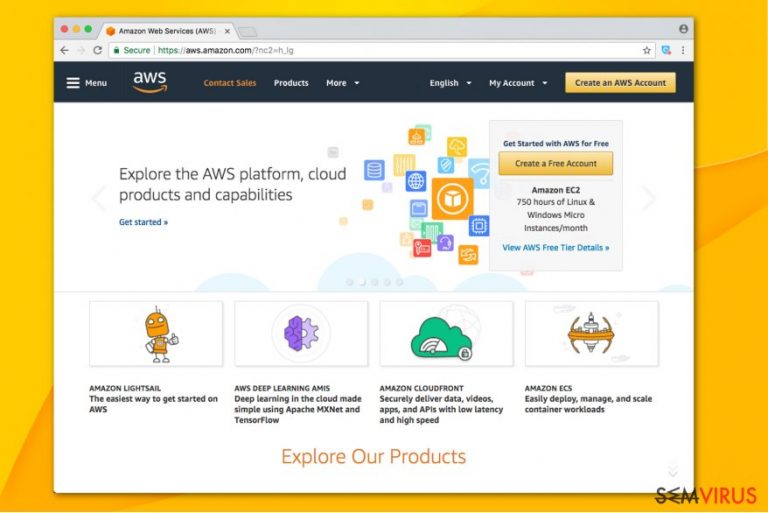
Amazonaws ou Amazon Web Service (AWS) é um serviço de rede de armazenamento cloud online legítimo desenhado e gerido pela Amazon, Inc. O serviço oferece aos seus clientes poder de computador, armazenamento de base de dados, entrega de conteúdo ou outra funcionalidade. As empresas podem comprar poder de computador, armazenamento de base de dados, aplicações e outros recursos IT para o esquema de preço pay-as-you-go.
Embora os serviços do AWS sejam úteis e confiáveis, milhões de utilizadores poderão ser vítimas de ataques ransomware devido à vulnerabilidade do serviço AWS S3, reportaram is peritos em segurança cibernética. De forma semelhante aos servidores MongoDB, ElasticSearch, Hadoop, CouchDB, Cassandra e MySQL que foram usados para disseminação de ransomware em 2017, os peritos em segurança cibernética especulam que os servidores do Amazon AWS S3 possam também ser um alvo para hackers.
Foi descoberto que muitas empresas deixavam dados em servidores S3 de leitura e escrita pública. Desta forma, qualquer pessoa que procure aceder à conta Amazon S3, independentemente se tem uma ou não, é capaz de aceder, escrever ou eliminar dados em contas AWS S3 de escrita pública.
As instâncias do armazenamento de dados acidental de leitura e escrita pública foram encontradas pelos peritos em segurança ou pelo menos a maioria destes. Todavia, esses peritos especulam que é apenas uma questão de tempo até que os hackers decidam usar os servidores expostos do Amazonaws ou Amazon Web Service (AWS). O que podem fazer é roubar os dados expostos, deixar uma nota de resgate e exigir um resgate. Estas especulações são baseadas nos padrões de ataque de resgate no MongoDB, ElasticSearch, Hadoop, CouchDB, Cassandra e MySQL ocorridos em 2017.
De acordo com os relatos dos utilizadores, estas mensagens de estado irritantes no seu navegador de rede chamaram a sua atenção:
Esperando por S3.amazonaws.com
Transferindo dados do S3-amazonaws.com
Conectado a S3.amazonaws.com
Procurando S3.amazonaws.com
Se também reparou num destes alertas, note que S3 representa Simple Storage Service. Permite a qualquer pessoa criar um website ou armazenar ficheiros por uma pequena quantia de dinheiro. No entanto, os hackers podem colocar ficheiros maliciosos e usar os serviços do Amazonaws para crimes como ataques ransomware.
Embora o Amazonaws S3 não seja um vírus, pode receber numerosos anúncios que poderão ser potencialmente perigosos. Assim, os peritos avisam que uma versão maliciosa deste software legítimo poderá ser apresentada no ciberespaço — um programa adware.
Note que spam entregue pelo Amazonaws irá sempre parecer genuíno e atrativo. Porém, pode oferecer produtos inúteis e caros para roubar-lhe dinheiro ou redireccioná-lo(a) para um website suspeito controlado por criminosos. Um destes exemplos é o s3.eu-central-1.amazonaws.com, que é um claro exemplo de um site de phishing.
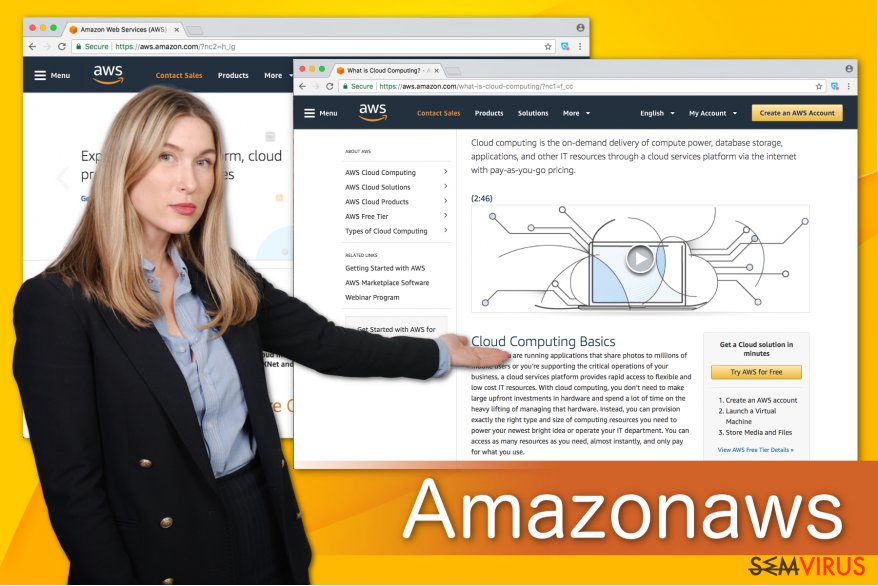
Se decidir clicar no conteúdo na página fictícia ou no próprio anúncio, arrisca-se a infiltrar malware, outro programa potencialmente perigoso ou mesmo ransomware. Neste caso, a sua informação pessoal e valiosa poderá ser exposta, vazada ou mal utilizada de diferentes formas. Portanto, deve não só manter-se longe de anúncios promovidos como também remover o vírus Amazonaws imediatamente.
Pode também fazê-lo com o auxílio do FortectIntego ou Malwarebytes. Estas aplicações anti-malware estão programadas para identificar e eliminar todos os programas potencialmente indesejados, incluindo adware e proteger o sistema de infeções de sistema bem mais perigosas no futuro. Pode também usar as diretrizes de remoção manual do Amazonaws no final deste artigo.
Adware pode esconder-se em websites maliciosos
A equipa do BedyNet.ru acredita que os utilizadores podem infiltrar adware inconscientemente quando navegam em websites menos confiáveis onde guiões fictícios são armazenados em servidores S3. Clicar em qualquer conteúdo no site, incluindo banners, textos embutidos, hyperlinks e pop-ups pode iniciar uma instalação automática de adware sem permissão.
É sensato evitar websites suspeitos que estão marcados como inseguros ou mesmo perigosos. Note que estas páginas poderão sugerir que instale software ou alegar que o seu computador está corrompido. Use sempre software de segurança profissional com proteção em tempo real para ajudar a impedir que programas potencialmente indesejados entrem no seu sistema.
Adicionalmente, o adware pode propagar-se através de bundles de software. Por outros termos, poderá instalar juntamente com freeware se escolher os parâmetros Rápido/Recomendado do instalador. Aconselhamos que opte pela instalação Avançada/Personalizada e desmarque todas as marcas pré-selecionadas que concedem permissão para infiltrar o PUP.
Remova o vírus Amazonaws automaticamente
Se está farto(a) do spam do Amazonaws e preocupado(a) com a segurança do seu computador, não hesite e inicie o procedimento de eliminação. Sugerimos vivamente que empregue um software anti-malware profissional para ajudar a livrar-se do adware. Esta é uma opção pois demorará apenas alguns minutos.
Note que este programa potencialmente indesejado tem múltiplas versões como o vírus Amazonaws s3 iPhone, esquema Amazonaws Android e potenciais ameaças semelhantes que procuram infetar o seu smartphone. Assim sendo, é sensato limpar o seu sistema antes de ter a hipótese de infetar outros dispositivos. Contudo, esteja ciente de que tem de eliminar todos os componentes relacionados com adware.
Para isso, complete rapidamente a remoção do Amazonawas com o auxílio do software de segurança listado abaixo. Descarregue a aplicação anti-malware usando um atalho direto e deixe que efetue o scan ao sistema do computador minuciosamente.
Se quer remover o vírus Amazonawas manualmente, certifique-se que o faz de forma apropriada. Se não tiver experiência suficiente, use as instruções abaixo e aprenda como detetar e desinstalar adware juntamente com todos os seus elementos. Pode encontrar o guia logo abaixo deste artigo.
É possível remover este vírus com a ajuda do FortectIntego. SpyHunter 5Combo Cleaner e Malwarebytes são as nossas recomendações para detetar programas potencialmente indesejados e vírus, com todos os seus ficheiros e entradas no registo associadas.
Guia de remoção manual de Amazonaws
Desinstalar do Windows
Utilizadores de Windows são aconselhados a seguir o guia abaixo para remover o vírus Amazonaws dos seus computadores.
Para remover o Amazonaws em máquinas com Windows 10/8, por favor siga estes passos:
- Escreva Painel de Controlo na barra de pesquisa do Windows e pressione Enter ou clique no resultado da pesquisa.
- Sob Programas, selecione Desinstalar um programa.

- Na lista, encontre quaisquer entradas relacionadas com o Amazonaws (ou qualquer outro programa suspeito instalado recentemente).
- Clique com o botão direito na aplicação e selecione Desinstalar.
- Caso surja a janela de Controlo de Conta do Utilizador, clique em Sim.
- Aguarde até que o processo de desinstalação termine e pressione OK.

Caso seja utilizador do Windows 7/XP, proceda com as seguintes instruções:
- Clique no ícone Iniciar do Windows > Painel de Controlo localizado na barra direita (se utilizar o Windows XP, clique em Adicionar/Remover Programas).
- No Painel de Controlo, selecione Programas > Desinstalar um programa.

- Selecione a aplicação indesejada, clicando no item apenas uma vez.
- No topo, selecione Desinstalar/Alterar.
- Se surgir a janela de confirmação, selecione Sim.
- Clique em OK depois de terminar o processo de desinstalação.
Remover Amazonaws do Mac OS X sistema
Se está irritado(a) com os anúncios Amazonaws, use as instruções de remoção para Mac abaixo.
-
Se você estiver usando OS X, clique em Go botão na parte superior esquerda da tela e selecione Applications.

-
Espere até você ver a pasta de Applications e procure por Amazonaws ou quaisquer outros programas suspeitos sobre ele. Agora, clique direito sobre cada dessas entradas e selecione Move to Trash.

Restaurar o MS Edge/Chromium Edge
Eliminar extensões indesejadas do MS Edge:
- Selecione o Menu (três pontos horizontais no canto superior direito da janela do browser) e selecione Extensões.
- Da lista, selecione a extensão relacionada e clique no ícone da Engrenagem.
- Clique em Desinstalar.

Eliminar cookies e outros dados de navegação
- Selecione o Menu (três pontos horizontais no canto superior direito da janela do browser) e selecione
- Privacidade e Segurança.
- Sob Limpar dados de navegação, selecione Escolher o que pretende limpar.
- Selecione tudo (menos as palavras-passe, embora deva incluir licenças de multimédia, se aplicável) e clique em Limpar.

Restaurar definições de novos separadores e página inicial:
- Clique no ícone do menu e selecione Definições.
- Encontre a secção No arranque.
- Clique em Desativar se encontrar quaisquer domínios específicos.
Restaurar o MS Edge caso os passos acima não funcionem:
- Pressione Ctrl + Shift + Esc para abrir o Gestor de Tarefas.
- Clique na seta Mais detalhes na área inferior da janela.
- Selcione o separador Detalhes.
- Percorra a lista e localize todas as entradas com o nome Microsoft Edge. Clique com o botão direito em cada um dos itens e selecione Terminar Tarefa para terminar a execução do MS Edge.

Se esta solução não resolver o seu problema, necessita de utilizar um método avançado de restauro do Edge. Note que é necessário fazer cópias de segurança dos seus dados antes de proceder.
- Encontre a seguinte pasta no seu computador: C:\\Users\\%username%\\AppData\\Local\\Packages\\Microsoft.MicrosoftEdge_8wekyb3d8bbwe.
- Pressione Ctrl + A no seu teclado para selecionar todas as pastas.
- Clique nas pastas com o botão direito e selecione Eliminar

- Agora clique com o botão direito no botão Iniciar e selecione o Windows PowerShell (Administrador).
- Quando a nova janela abrir, copie e cole o seguinte comando e pressione Enter:
Get-AppXPackage -AllUsers -Name Microsoft.MicrosoftEdge | Foreach {Add-AppxPackage -DisableDevelopmentMode -Register “$($_.InstallLocation)\\AppXManifest.xml” -Verbose

Instruções para o Microsoft Edge baseado em Chromium
Eliminar extensões do MS Edge (Chromium):
- Abra o Edge e selecione Definições > Extensões.
- Elimine extensões indesejadas ao clicar em Remover.

Limpar cache e dados de sites:
- Clique no Menu e aceda às Definições.
- Selecione Privacidade, pesquisa e serviços.
- Na secção Limpar dados de navegação, selecione Escolher o que pretende limpar.
- Sob o Intervalo de tempo, escolha Tudo.
- Selecione Limpar agora.

Restaurar o MS Edge baseado em Chromium:
- Clique no Menu e seleciona as Definições.
- Na barra lateral esquerda, selecione Repor definições.
- Selecione Repor os valores predefinidos das definições.
- Confirme com Repor.

Restaurar o Mozilla Firefox
Remover extensões perigosas:
- Abra o browser Mozilla Firefox e clique no Menu (três linhas horizontais no canto superior direito da janela).
- Selecione Add-ons (extensões).
- Nesta página, selecione quaisquer plugins relacionados com o Amazonaws e clique em Remover.

Restaurar a página inicial:
- Clique nas três linhas horizontais no canto superior direito para abrir o menu.
- Selecione Opções.
- Nas opções sob o painel Início, selecione o seu website preferido para abrir sempre que executa o Mozilla Firefox.
Eliminar cookies e dados de sites:
- Clique no Menu e selecione Opções.
- Vá para a secção de Privacidade e Segurança.
- Navegue para baixo até encontrar Cookies e Dados de Sites.
- Clique em Limpar Dados…
- Selecione Cookies e Dados de Sites, assim como em Conteúdo da Web em cache e pressione Limpar.

Restaurar o Mozilla Firefox
Caso o Amazonaws não tenha sido removido após seguir as instruções acima, restaure o Mozilla Firefox:
- Abra o browser Mozilla Firefox e clique no Menu.
- Vá para Ajuda e selecione Informação para resolução de problemas.

- Sob a secção Otimizar o Firefox section, clique em Restaurar o Firefox…
- Assim que surgir a notificação, confirme a ação ao pressionar em Restaurar o Firefox – este processo deverá completar a eliminação do Amazonaws.

Restaurar o Google Chrome
De forma a trazer o Chrome de volta ao estado primário, deve procurar entradas suspeitas que possam estar relacionada com este adware como Amazonaws, S3-amazonaws.com, S3.amazonaws.com e desinstalá-las. Mais tarde, não se esqueça de reconfigurar o seu navegador.
Eliminar extensões maliciosas do Google Chrome:
- Abra o Google Chrome, clique no Menu (três pontos verticais no canto superior direito) e selecione Mais ferramentas > Extensões.
- Na nova janela aberta, conseguirá ver todas as extensões instaladas. Desinstale todos os plugins suspeitos potencialmente, clicando em Remover.

Limpar ficheiros em cache e dados de navegação do Chrome:
- Clique no Menu e selecione Definições.
- Sob Privacidade e Segurança, selecione Limpar dados de navegação.
- Selecione Histórico de navegação, Cookies e outros dados do site, assim como Imagens e ficheiros em cache.
- Clique em Limpar dados.

Alterar a sua página inicial:
- Clique no menu e selecione Definições.
- Procure por qualquer website suspeito na secção No arranque.
- Clique em Abrir uma página específica ou um conjunto de páginas e clique nos três pontos para encontrar a opção Remover.
Restaurar o Google Chrome:
Caso os métodos anteriores não tenham ajudado, restaure o Google Chrome para eliminar todos os componentes:
- Clique no Menu e selecione Definições.
- Nas Definições, navegue para abaixo e clique em Avançadas.
- Encontre a secção Repor e limpar.
- Clique em Repor as predefinições originais das definições.
- Confirme com Repor definições para completar a eliminação.

Restaurar o Safari
Remover extensões indesejadas do Safari:
- Clique em Safari > Preferências…
- Na nova janela, selecione Extensões.
- Selecione a extensão indesejada relacionada com o Amazonaws e selecione Desinstalar.

Limpar cookies e outros dados de websites no Safari:
- Clique em Safari > Limpar Histórico…
- No menu pop-up, selecione todo o histórico na secção Limpar.
- Confirme com Limpar Histórico.

Restaurar o Safari, caso as definições mencionadas anteriormente não tenham ajudado:
- Clique em Safari > Preferências…
- Vá para o separador Avançadas.
- Assinale a caixa Mostrar Menu de Programação na barra de menus.
- Na barra de menus, clique em Programação, e selecione Esvaziar Caches.

Após desinstalar este programa potencialmente indesejado (PUP) e fixação de cada um dos seus navegadores, recomendamos que a varredura de seu sistema do PC com um anti-spyware respeitável. Isto vai ajudar você a se livrar dos vestígios de registro Amazonaws e também identificará parasitas relacionadas ou infecções de malware possível no seu computador. Para isso, você pode usar nosso removedor de malware votados: FortectIntego, SpyHunter 5Combo Cleaner ou Malwarebytes.
Recomendado para você
Selecione um browser web adequado e melhore a sua segurança com uma VPN
A espionagem online cresceu substancialmente durante os últimos anos, e os utilizadores estão cada vez mais interessados em formas de proteger a sua privacidade. Um dos meios básicos utilizados para adicionar uma camada de segurança – selecione o browser web mais privado e seguro.
De qualquer forma, existe uma forma eficaz de garantir um nível extra de proteção e criar sessões de navegação online completamente anónimas com a ajuda da VPN Private Internet Access. Este software reencaminha o tráfego através de diferentes servidores, ocultando o seu próprio endereço IP e localização geográfica. A combinação de um browser seguro com a VPN Private Internet Access permite-lhe navegar pela Internet sem medo de ser monitorizado ou atacado por criminosos.
Cópias de segurança para utilizar mais tarde, em caso de ataque de malware
Os problemas de software causados por malware ou perda direta de dados provocada por encriptação, podem significar problemas graves no seu dispositivo, ou danos permanentes. Quando possui cópias de segurança atualizadas, consegue facilmente recuperar após um incidente e continuar o seu trabalho.
Atualizar as suas cópias de segurança é crucial após efetuar quaisquer alterações no dispositivo, de forma a conseguir regressar ao seu trabalho quando o malware efetuar alterações indesejadas, ou sempre que ocorrerem problemas no dispositivo que causem a perda de dados ou corrupção permanente de ficheiros.
Ao guardar sempre a versão mais recente de qualquer documento ou projeto importante, é possível evitar todas as potenciais frustrações e interrupções. Utilize o Data Recovery Pro para restaurar ficheiros do sistema.


